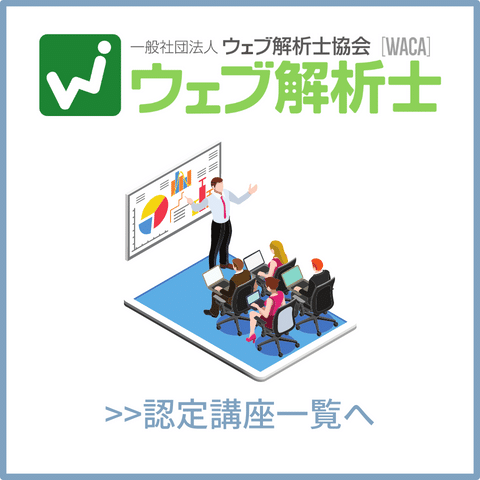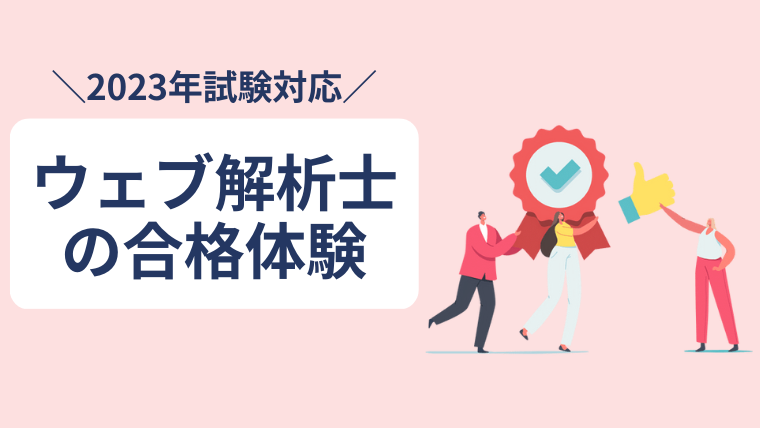【画像付き】Googleアナリティクス(GA4) のレポートの見方をデモアカウントで解説|ウェブ解析士の受験対策

2023年度のウェブ解析士認定試験から出題範囲に新たに加わった、Googleアナリティクス(GA4)について、基本的なレポートの見方を、デモアカウントを使って解説します。
2023年度の大型リニューアルで、より実務を意識した試験になったわけですが、Googleアナリティクス4(GA4)を触ったことが無い人にとっては、「え…むずかしそう」と思われてしまうかもしれません。

でも実は、触ってみると意外にわかるもんです。
逆に、全く触れずに受験するのは、合格の可能性が低くなってしまうのでおすすめしません。
ということで今回は、事前にGoogleアナリティクス4に慣れておくことで合格率を高められるよう、
Googleアナリティクス(GA4) 初心者の方向けに、
- 無料のデモアカウントを使って
- 画像を交えてわかりやすく
- レポートの見方(重要な指標の意味/確認方法)
を解説します。
ウェブ解析士認定試験におけるGA4実践問題の対策については、以下の記事で詳しくまとめておりますので、こちらもぜひ参考ください。

また、ウェブ解析士受験の基本的な勉強方法、学習時間については、以下の記事で紹介しております。よければ併せて参考ください。

その他、Googleアナリティクス(GA4)講座の受講をお考えの方は、以下の記事を参考ください。

それでは、詳細を解説します。
- ウェブ解析士の資格取得を考えている方
- Googleアナリティクス4(GA4)を触ったことが無い方
- ウェブ解析士の受験で実技面に不安を感じている方
Googleアナリティクス(GA4)のレポートの見方を押さえよう
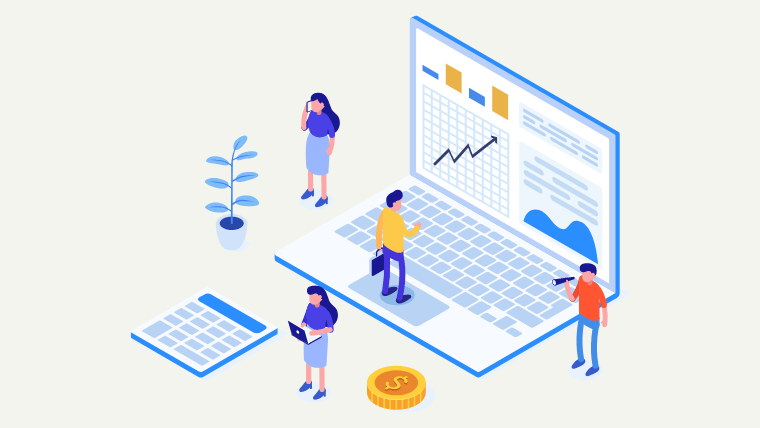
Googleアナリティクス4(GA4)にはいろんな機能がありますが、ここではウェブ解析士認定試験で問われそうな、レポートの見方に絞り込んで解説します。

レポートの見方を押さえることで、
- どんな人が(=ユーザー)
- どこからやってきて(=集客)
- サイト上で何をした?(=行動)
といったことがわかるようになります。
ご自身でサイトやブログをお持ちでない方向けに、Googleの提供する無料のデモアカウントを使いながら解説します。
本記事を見ながらデモアカウントを使って、ぜひご自身の手で実際に触ってみて下さい。

>>5万人超が受講したデジタルマーケティング資格「ウェブ解析士認定資格」
Googleアナリティクス(GA4)でよく使われるレポート・用語
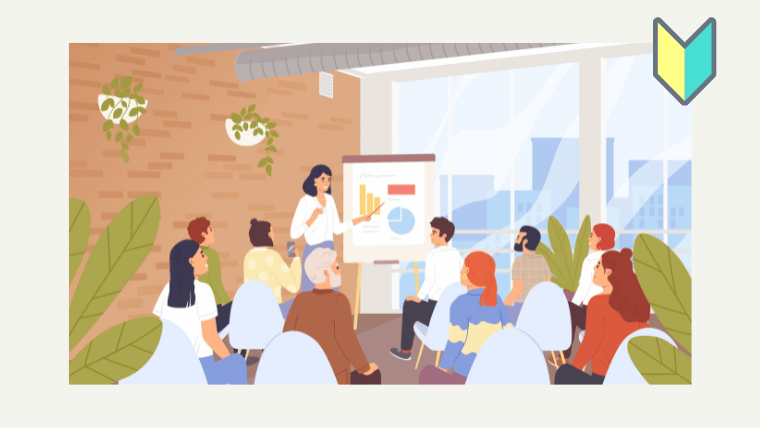
よく使われるレポート
Googleアナリティクス(GA4)でよく使われるレポートは以下の4つです。
| レポート | 何が分かる? |
|---|---|
| ユーザー属性 | ユーザーの属性(国、市町村、性別、年齢等) |
| テクノロジー | ユーザーの閲覧環境(デバイス、ブラウザ等) |
| 集客 | ユーザーの流入経路(検索、広告、SNS、ダイレクト等) |
| エンゲージメント | ユーザーの行動(ページビュー、クリック、スクロール等) |
レポートでよく使われる用語の意味
レポートの中でよく使われる用語について紹介しておきます。
| 用語 | 意味 |
|---|---|
| ユーザー | ウェブサイトに訪問したユーザー数のことです。 新規ユーザー:初めてウェブサイトにアクセスしたユーザー リピーター:2回以上ウェブサイトにアクセスしたユーザー |
| 表示回数 | ウェブページが表示された回数のことです。 |
| セッション | 一定期間中に、ウェブサイト訪問から離脱までの一連の流れが何回あったかを指します。訪問から離脱までの一連の流れをセッション数1としてカウントされます。 |
| イベント | ページ閲覧やクリック、スクロール等ユーザーが起こしたアクションを指します。 |
| コンバージョン | 商品購入や資料請求などウェブサイトの目的が達成されることを指します。 |
| エンゲージメント | ユーザーの行動(ページビュー、クリック、スクロール等)を指します。 |
ではここからは、各レポートについて、デモアカウントの画面キャプチャを交えながら解説していきます。
ユーザー属性レポート
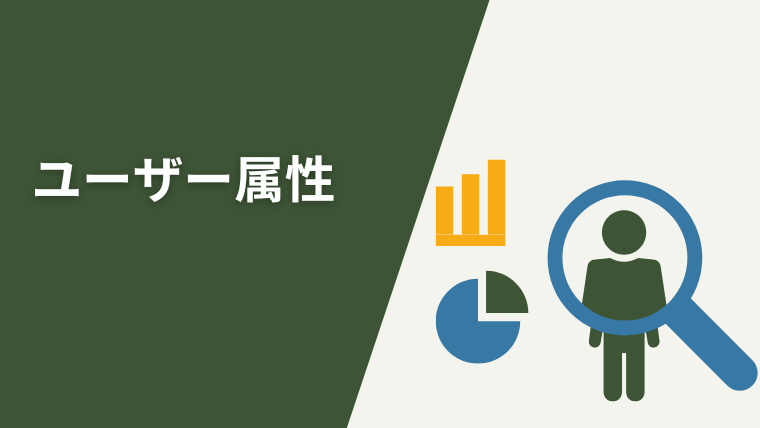
ユーザー属性レポートでは、ウェブサイトを訪問したユーザーの情報を知ることができます。
ユーザーの情報を知ることで、以下のような情報を得るのに役立ちます。
- どの地域のユーザーが自社の商品やサービスに関心を持っているか?
- 自社のウェブサイトを見てくれているのはどんな人(性別や年齢層)か?
- 自社のウェブサイトを見てくれている人はどんなことに関心を持っているか?

実業務でウェブマーケティングをする方にとっては、とっても重要な情報ですよね。
では、デモアカウントで実際に見てみましょう。
ユーザー属性レポートを見る場合、Googleアナリティクス4の左側メニューから、
「レポートアイコン」⇒「ユーザー」⇒「ユーザー属性」⇒「ユーザー属性サマリー」の順で表示させます。
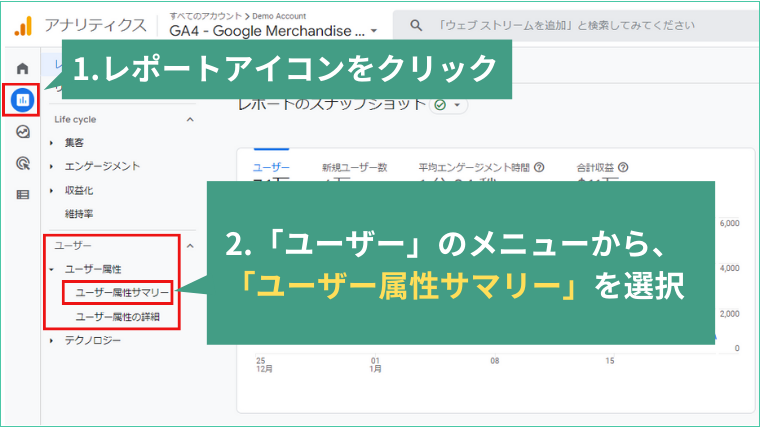
設定はこれだけです。
完了すると、ユーザー属性サマリーが以下のように表示されます。
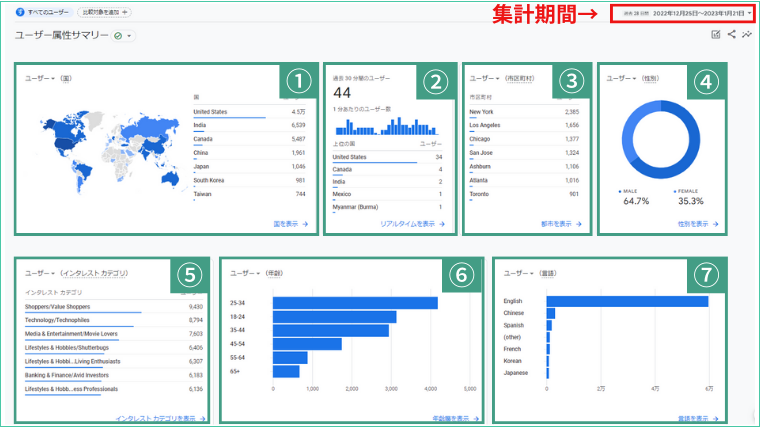
このサマリーは右上の期間の集計データを元に表示されます。

では、ユーザー属性サマリー画面の①~⑦について、具体的に何を分析できるのかを紹介します。
①国
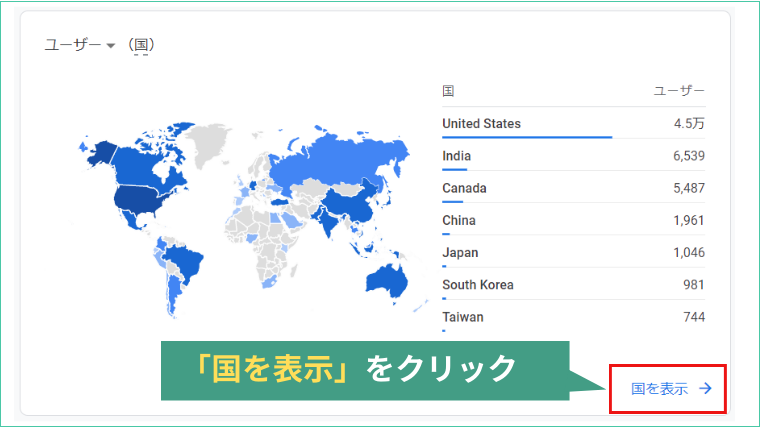
サイトを訪問したユーザー数の国別上位が表示されます。
さらに、右下の「国を表示」をクリックすると、以下の詳細画面が表示されます。
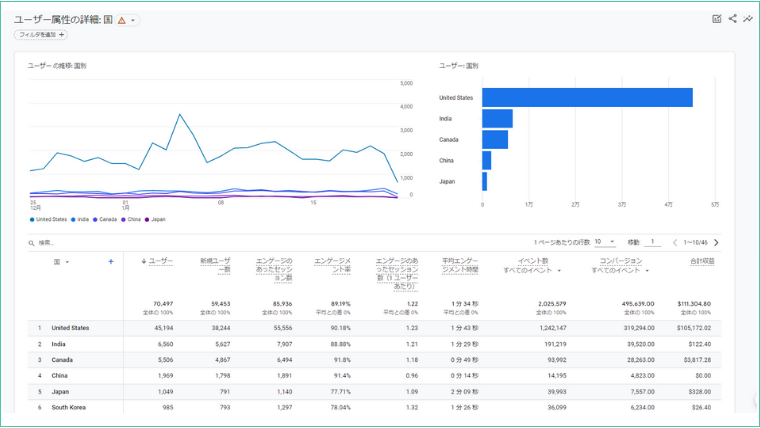
詳細画面を確認することで、
- 国別のユーザー数・推移
- 国別のエンゲージメント/コンバージョン数/収益指標
といった解析が可能です。

Googleのサイトだけあって、圧倒的に「United States(=アメリカ)」が多いですね。2位が「India(=インド)」なのは意外だなー、とかこんなことがわかります。
②リアルタイム
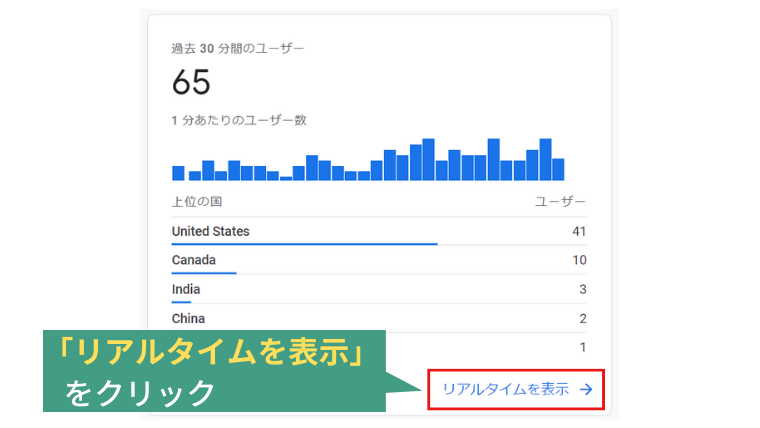
過去 30 分間にサイトを訪れたユーザー数(国別上位)と、1分あたりのユーザー数推移を確認できます。
さらに、右下の「リアルタイムを表示」をクリックすると、以下の詳細画面が表示されます。
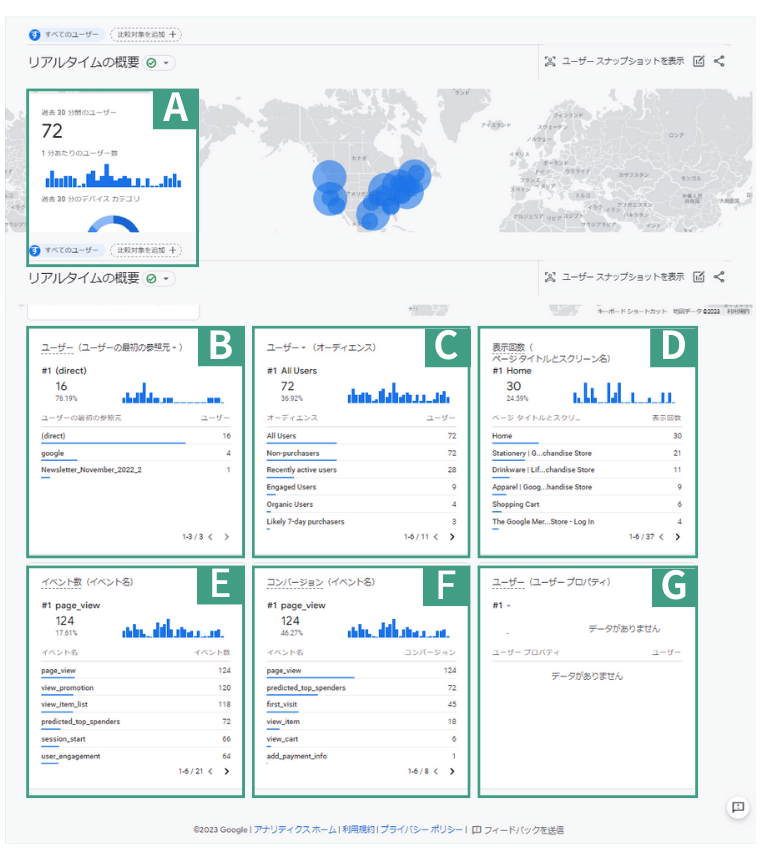
詳細画面で表示される情報は以下のとおりです。
- (A)過去30分のユーザー数(1分あたりユーザー数推移/デバイス比率)
- (B)ユーザー数(参照元別)
- (C)ユーザー数(オーディエンス別)
- (D)表示回数(ページタイトル別)
- (E)イベント数(発生したイベント名別)
- (F)コンバージョン(イベント名別)
- (G)ユーザー数(ユーザープロパティ別)
③市町村
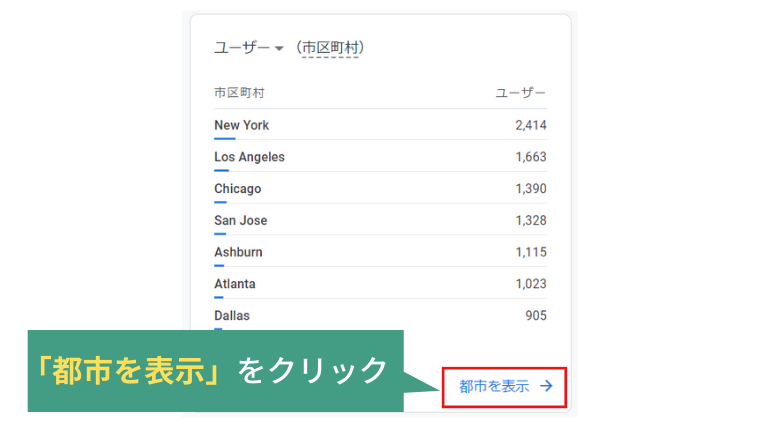
サイトを訪問したユーザーの市町村(サイトアクセス時)上位が表示されます。
さらに、右下の「都市を表示」をクリックすると、以下の詳細画面が表示されます。
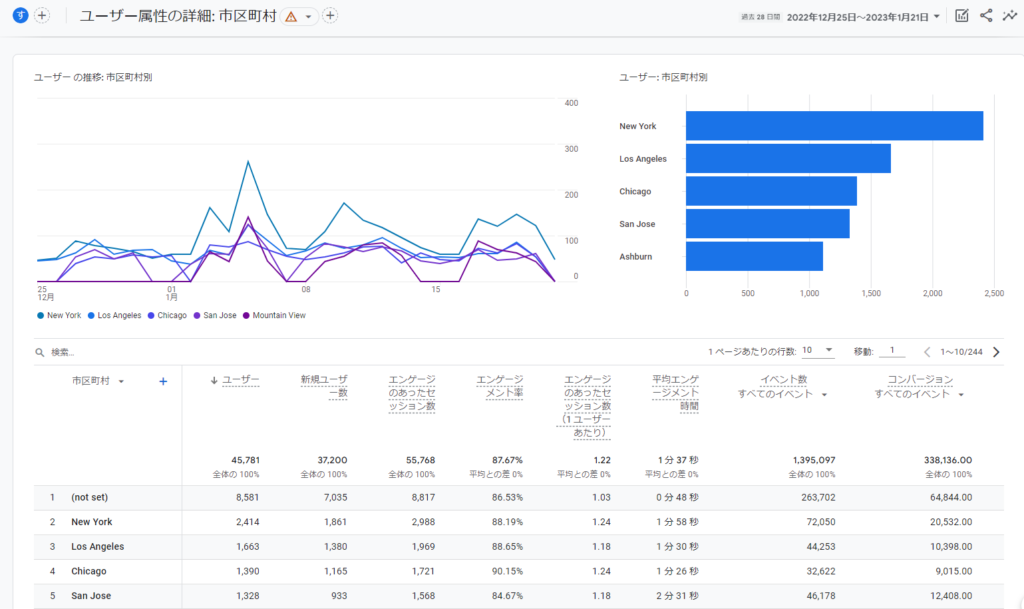
都市の詳細画面を確認することで、
- 市町村別のユーザー数・推移
- 市長村別のエンゲージメント/コンバージョン数/収益指標
といった解析が可能です。
④性別
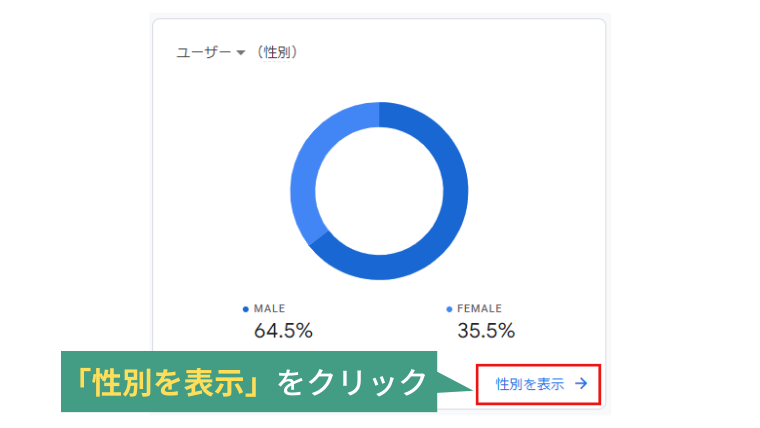
サイトを訪問したユーザーの性別比率が表示されます。
さらに、右下の「性別を表示」をクリックすると、以下の詳細画面が表示されます。
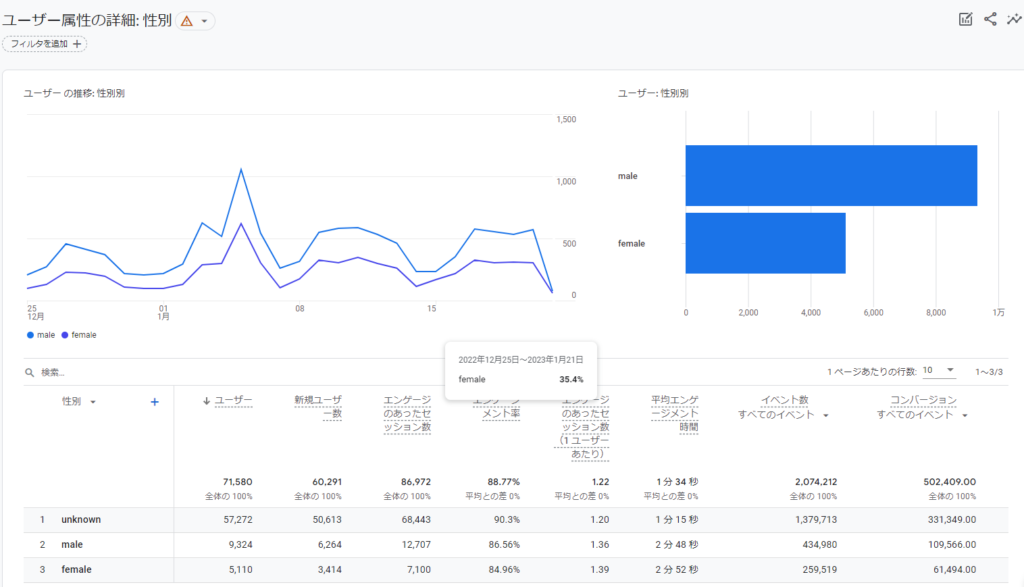
性別の詳細画面を確認することで、
- 性別別のユーザー数・推移
- 性別別のエンゲージメント/コンバージョン数/収益指標
といった解析が可能です。

例えば、女性をターゲットにした商品の紹介ページで、「本当に女性がサイトを訪れているか?訪れた女性が商品を購入してくれているか?」といった確認ができます。
⑤インタレスト カテゴリ
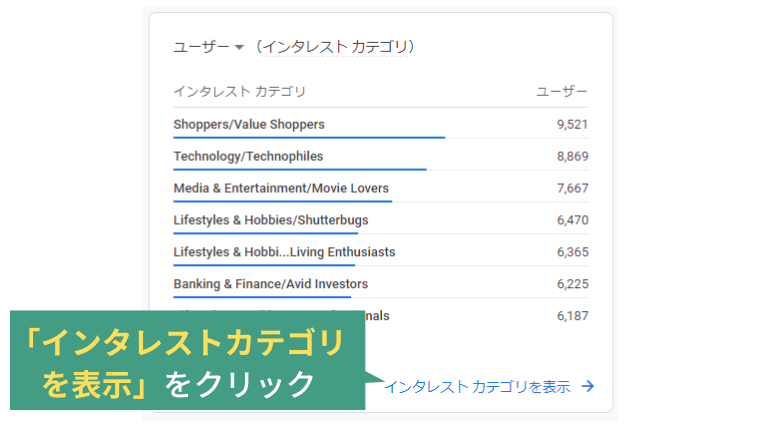
サイトを訪問したユーザーの関心が高いカテゴリとユーザー数が表示されます。
さらに、右下の「インタレストカテゴリを表示」をクリックすると、以下の詳細画面が表示されます。
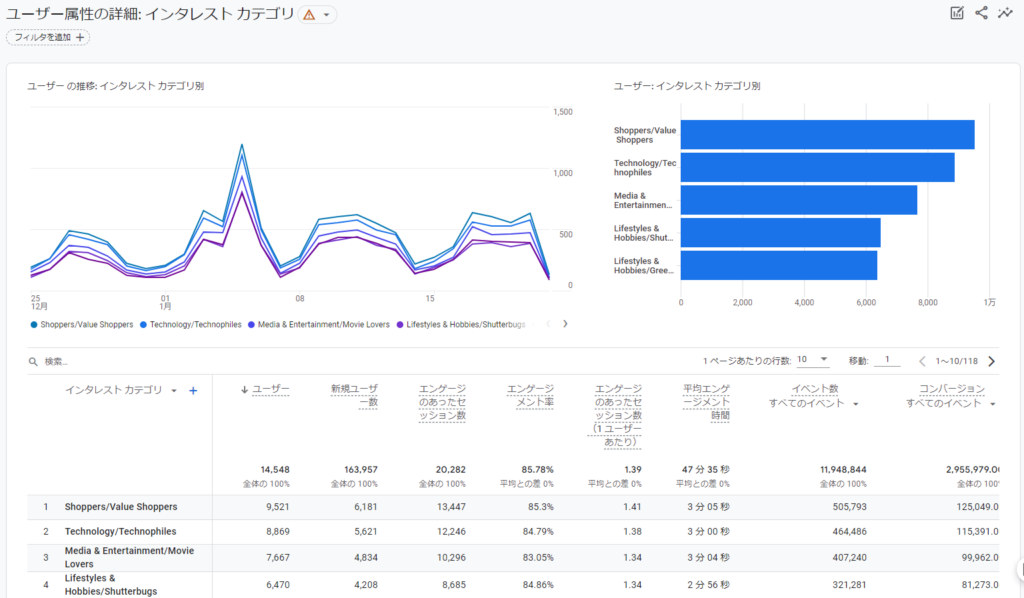
インタレストカテゴリの詳細画面を確認することで、
- インタレストカテゴリ別のユーザー数・推移
- インタレストカテゴリ別のエンゲージメント、コンバージョン数、収益指標
といった解析が可能です。

例えば上位に来ている「Shoppers/Value Shoppers」は「買い物好き/節約志向」な人です。
例えば、節約志向な方をターゲットにした商品であれば、本当にターゲットがサイトを訪れ、購買に繋がっているか?を確認できます。
⑥年齢
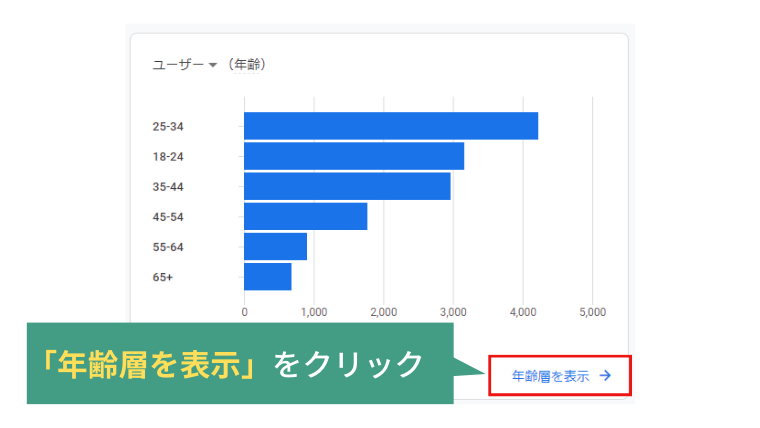
サイトを訪問したユーザーの年齢層とユーザー数が表示されます。
さらに、右下の「年齢層を表示」をクリックすると、以下の詳細画面が表示されます。
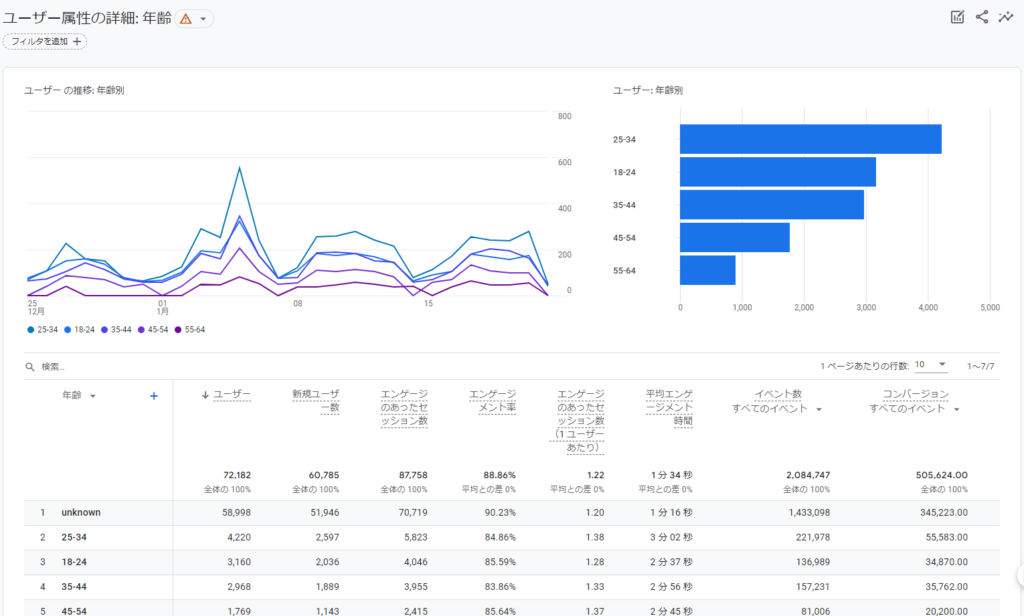
年齢層の詳細画面を確認することで、
- 年齢層別のユーザー数・推移
- 年齢層別のエンゲージメント/コンバージョン数/収益指標
といった解析が可能です。

例えば、30~40代をターゲットにした商品の紹介ページで、「本当に30~40代がサイトを訪れているか?訪れた30~40代のユーザーが商品を購入してくれているか?」といった確認ができます。
⑦言語
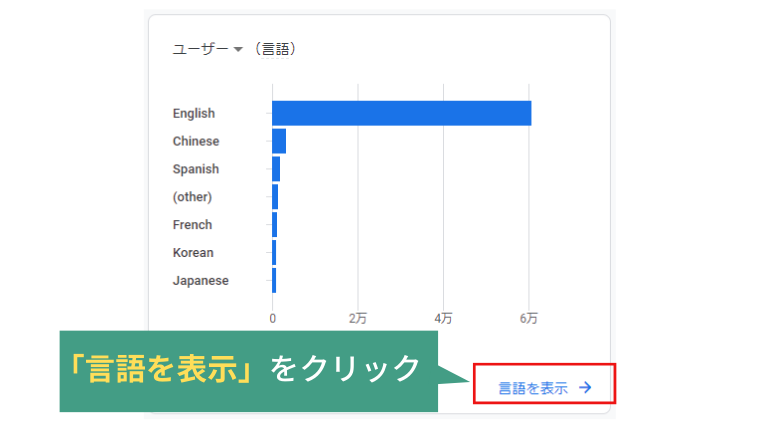
サイトを訪問したユーザーの言語が表示されます。
さらに、右下の「言語を表示」をクリックすると、以下の詳細画面が表示されます。
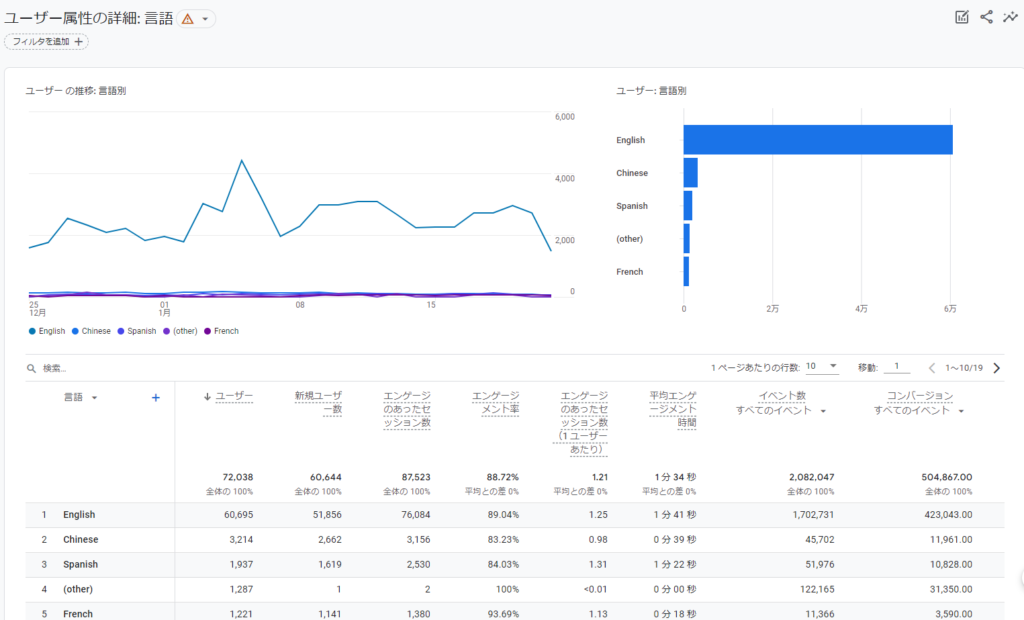
言語の詳細画面を確認することで、
- 言語別のユーザー数・推移
- 言語別のエンゲージメント、コンバージョン数、収益指標
といった解析が可能です。
テクノロジーレポート
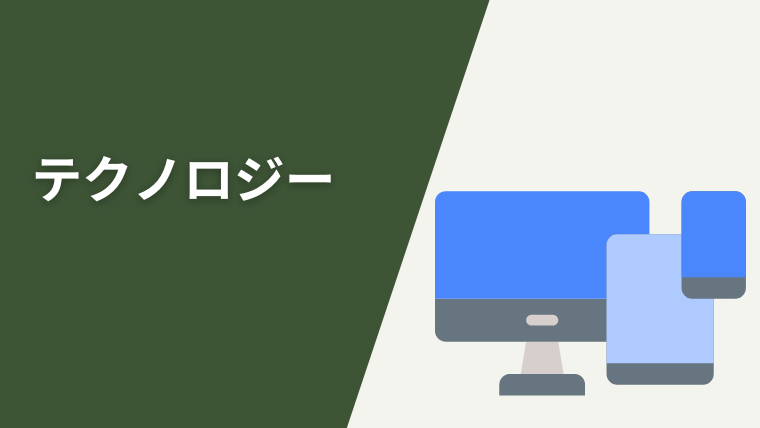
テクノロジーレポートでは、ウェブサイトを訪問したユーザーの閲覧環境を知ることができます。
ユーザーの閲覧環境を知ることで、以下のようなことに役立てます。
- ウェブサイトの改善
- 閲覧環境を意識したコンテンツ作成
テクノロジーレポートを見る場合、Googleアナリティクス4の左側メニューから、
「レポートアイコン」⇒「ユーザー」⇒「テクノロジー」⇒「ユーザーの環境の概要」の順で表示させます。
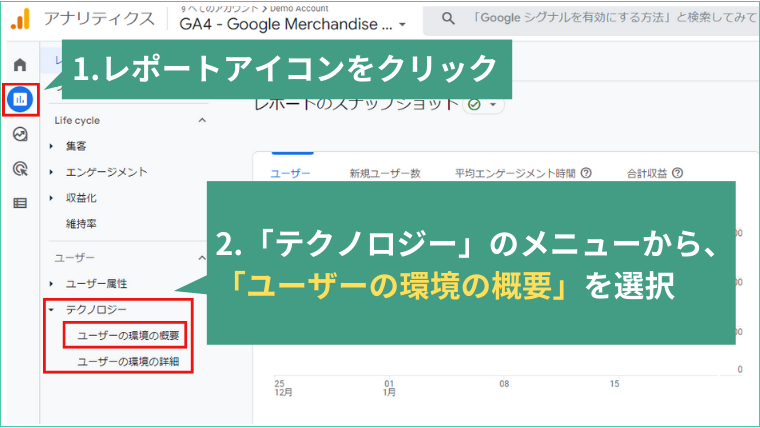
完了すると、以下のようなサマリーが表示されます。
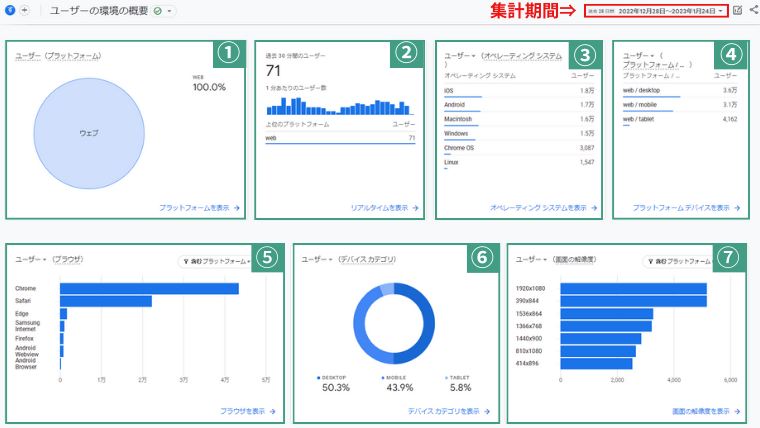
このサマリーは右上の期間の集計データを元に表示されます。

では、テクノロジーレポートのサマリー画面の①~⑦について、具体的に何を分析できるのかを紹介します。
①プラットフォーム
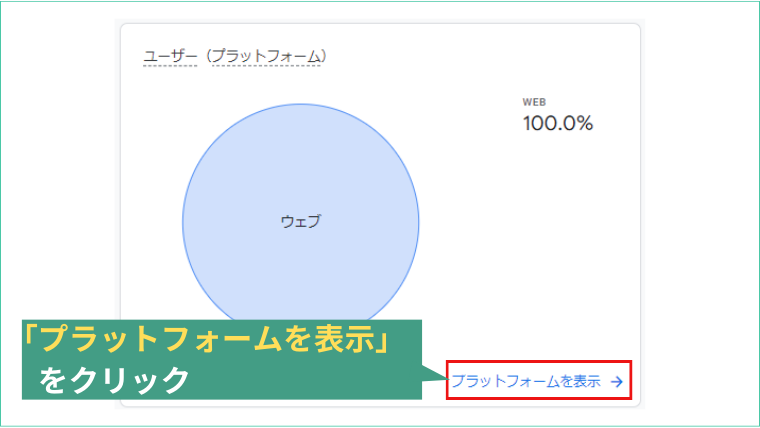
ユーザーのプラットフォーム(Webまたはアプリ)の割合が表示されます。
さらに、右下の「プラットフォームを表示」をクリックすると、以下の詳細画面が表示されます。
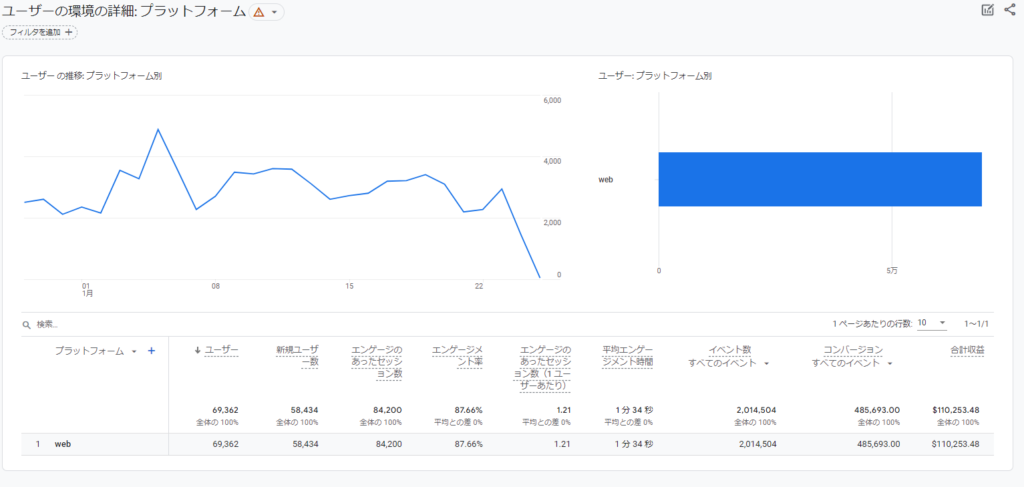
プラットフォームの詳細画面を確認することで、
- プラットフォーム別のユーザー数・推移
- プラットフォーム別のエンゲージメント、コンバージョン数、収益指標
といった解析が可能です。
②過去30分間のユーザー
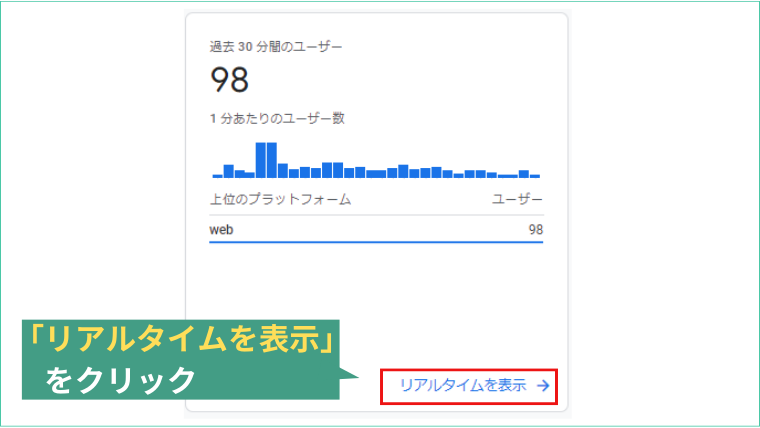
過去 30 分間にサイトを訪れたユーザー数(プラットフォーム別上位)と、1分あたりのユーザー数推移を確認できます。
さらに、右下の「リアルタイムを表示」をクリックすると、以下の詳細画面が表示されます。
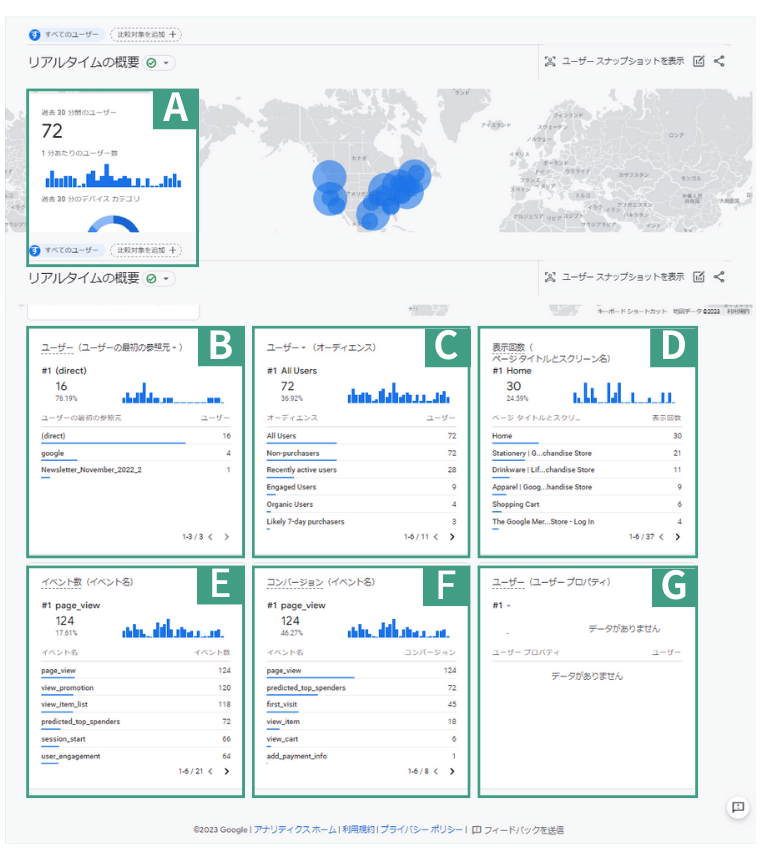
詳細画面で表示される情報は以下のとおりです。
- (A)過去30分のユーザー数(1分あたりユーザー数推移/デバイス比率)
- (B)ユーザー数(参照元別)
- (C)ユーザー数(オーディエンス別)
- (D)表示回数(ページタイトル別)
- (E)イベント数(発生したイベント名別)
- (F)コンバージョン(イベント名別)
- (G)ユーザー数(ユーザープロパティ別)
③オペレーティングシステム
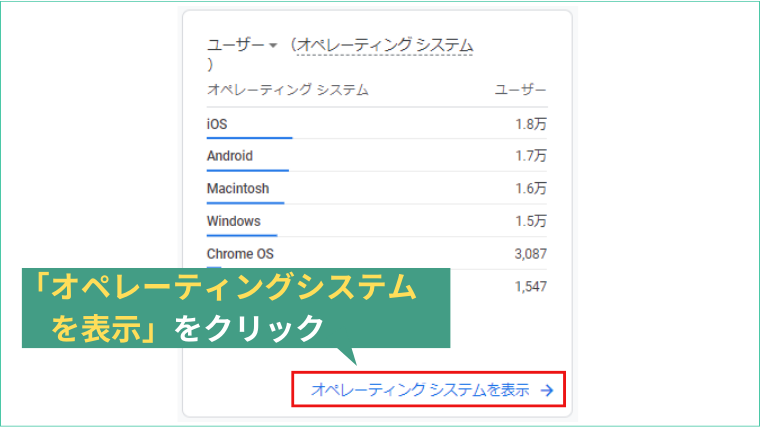
オペレーションティングシステム別のユーザー数(Windows/Mac/iOS/Android等)が確認できます。
さらに右下の「オペレーティングシステムを表示」をクリックすると、以下の詳細画面が表示されます。
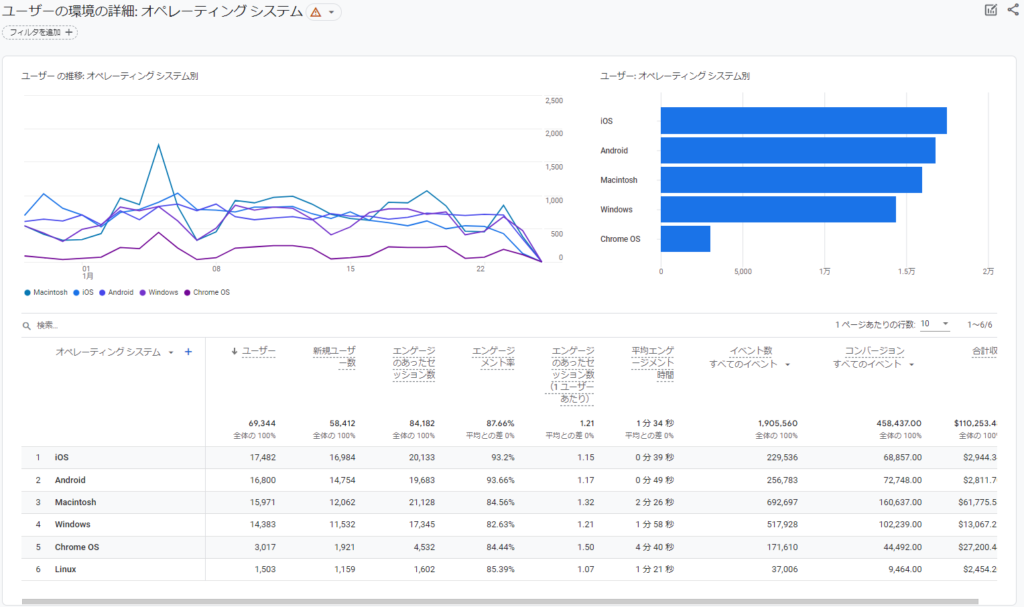
オペレーティングシステムの詳細画面を確認することで、
- オペレーティングシステム別のユーザー数・推移
- オペレーティングシステム別のエンゲージメント/コンバージョン数/収益指標
といった解析が可能です。
④プラットフォーム/デバイスカテゴリ
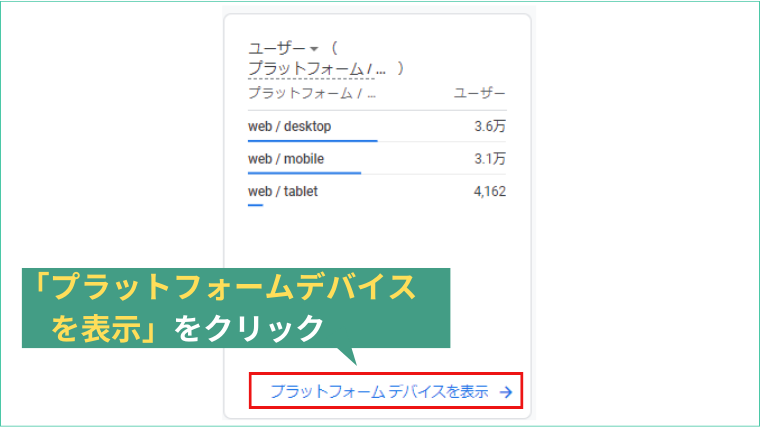
プラットフォーム/デバイス別のユーザー数(上位順)が確認できます。
さらに右下の「プラットフォームデバイスを表示」をクリックすると、以下の詳細画面が表示されます。
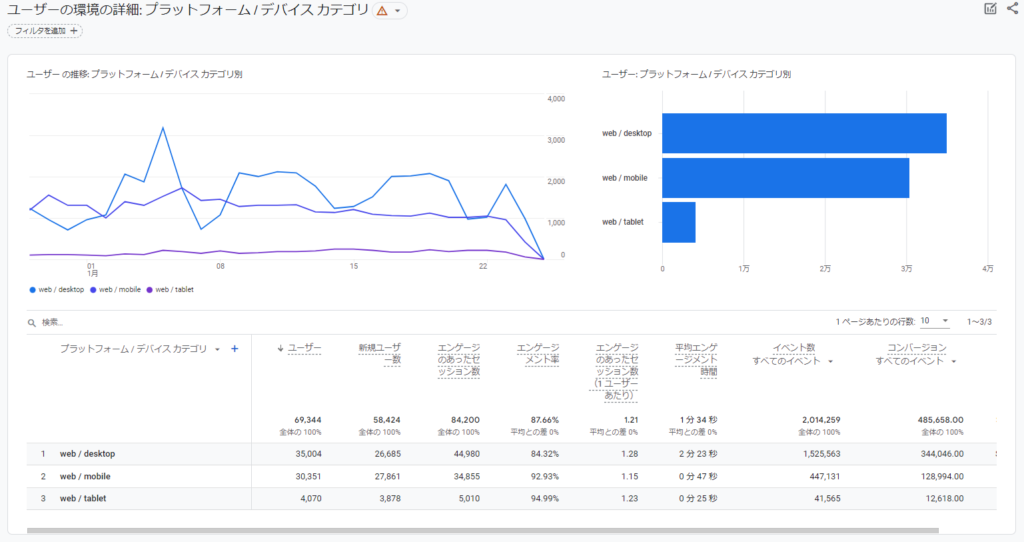
プラットフォーム/デバイスの詳細画面を確認することで、
- プラットフォーム/デバイス別のユーザー数・推移
- プラットフォーム/デバイス別のエンゲージメント/コンバージョン数/収益指標
といった解析が可能です。
⑤ブラウザ
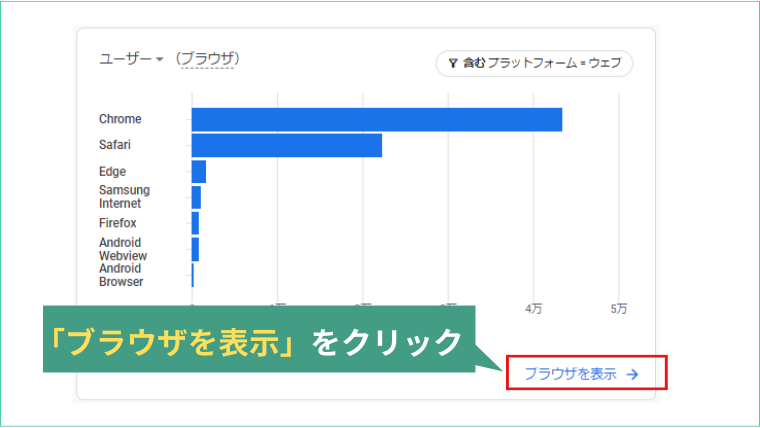
ブラウザ別のユーザー数(上位順)が確認できます。
さらに右下の「ブラウザを表示」をクリックすると、以下の詳細画面が表示されます。
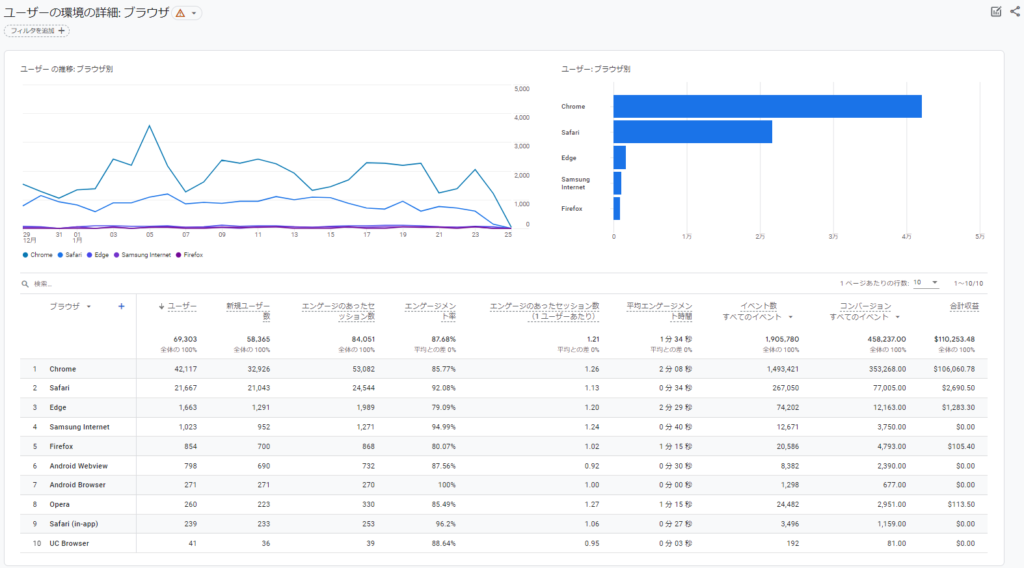
ブラウザの詳細画面を確認することで、
- ブラウザ別のユーザー数・推移
- ブラウザ別のエンゲージメント/コンバージョン数/収益指標
といった解析が可能です。
⑥デバイスカテゴリ
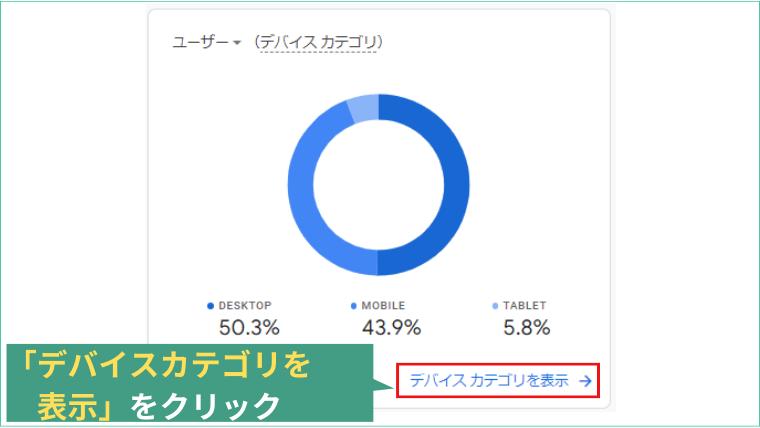
デバイスカテゴリ別のユーザー数(上位順)が確認できます。
さらに右下の「デバイスカテゴリを表示」をクリックすると、以下の詳細画面が表示されます。
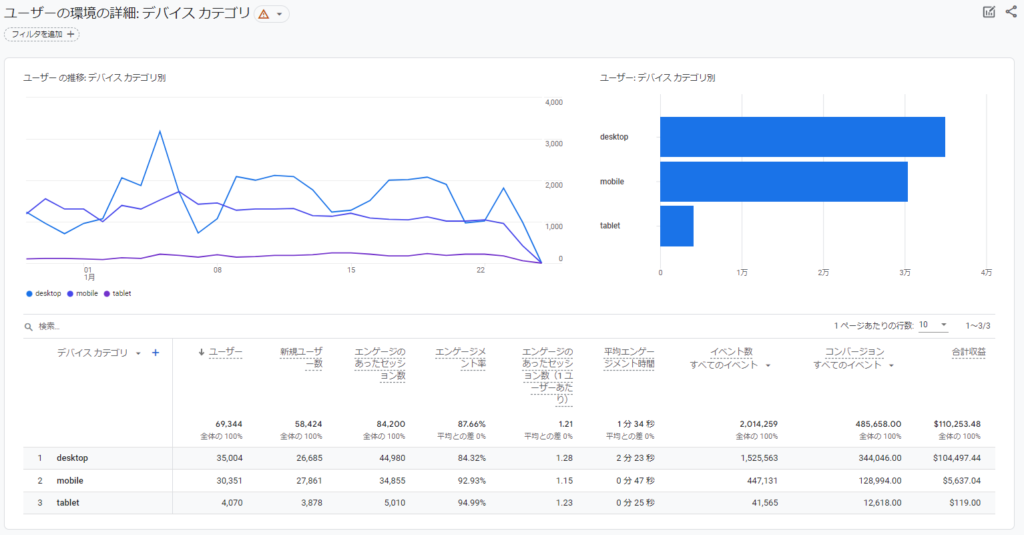
デバイスカテゴリの詳細画面を確認することで、
- デバイスカテゴリ別のユーザー数・推移
- デバイスカテゴリ別のエンゲージメント/コンバージョン数/収益指標
といった解析が可能です。
⑦画面の解像度
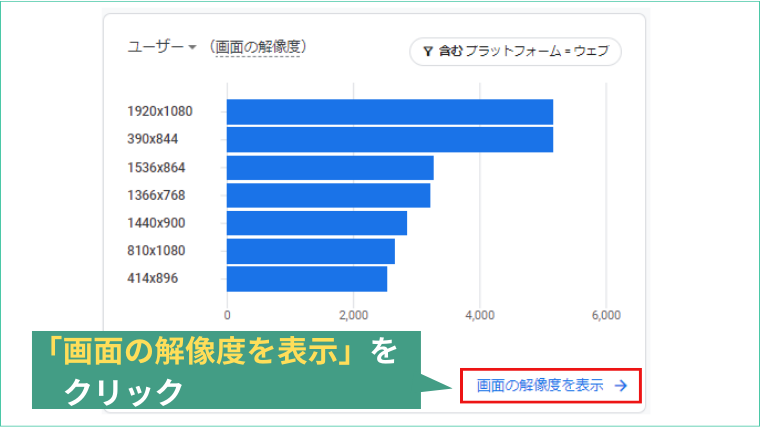
画面の解像度別のユーザー数(上位順)が確認できます。
さらに右下の「画面の解像度を表示」をクリックすると、以下の詳細画面が表示されます。
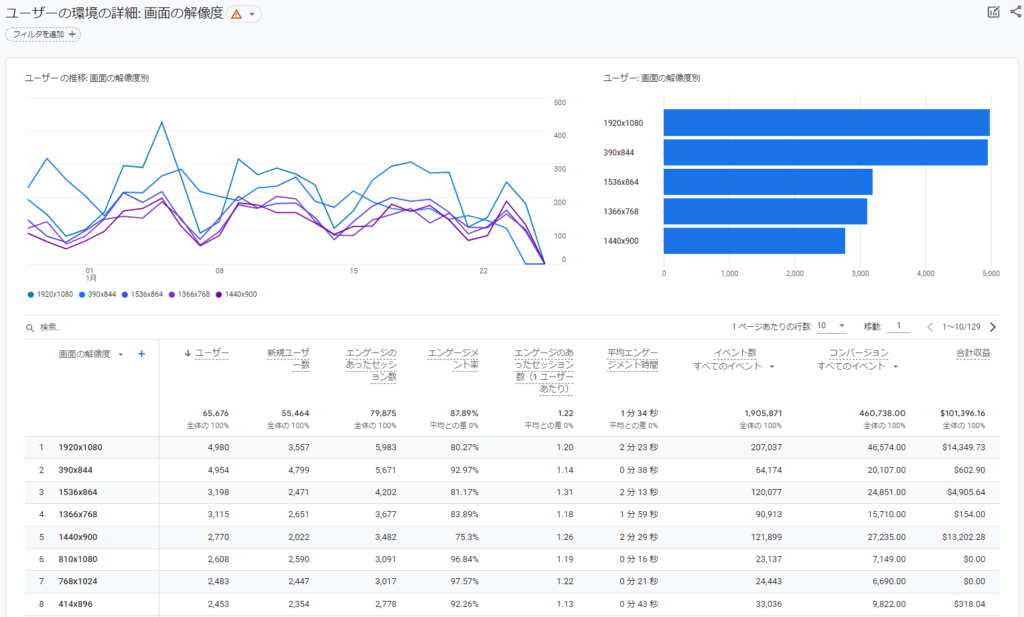
画面の解像度の詳細画面を確認することで、
- 画面の解像度別のユーザー数・推移
- 画面の解像度別のエンゲージメント/コンバージョン数/収益指標
といった解析が可能です。
集客レポート

集客レポートでは、ユーザーが「どこから訪れたか(集客チャネル)」を調べることができます。

集客チャネルの種類は試験でも登場しやすいので、覚えておくようにしましょう。
集客レポートによって、運営するサイトがどこからの流入が多いのか、少ないのかを分析することで、サイトに求められる改善事項・対策が見えてきます。
例えば集客がOrganic Social(SNSなど)に偏っている場合、Organic Search(自然検索からの流入)を強化するための記事を書こうといった対策を打てます。
集客レポートを見る場合、Googleアナリティクス4の左側メニューから、
「レポートアイコン」⇒「ライフサイクル」⇒「集客」⇒「集客サマリー」の順で表示させます。
※デモアカウントの場合は英語表記なのでご注意ください(「集客サマリー」=「Acquisition over view」)
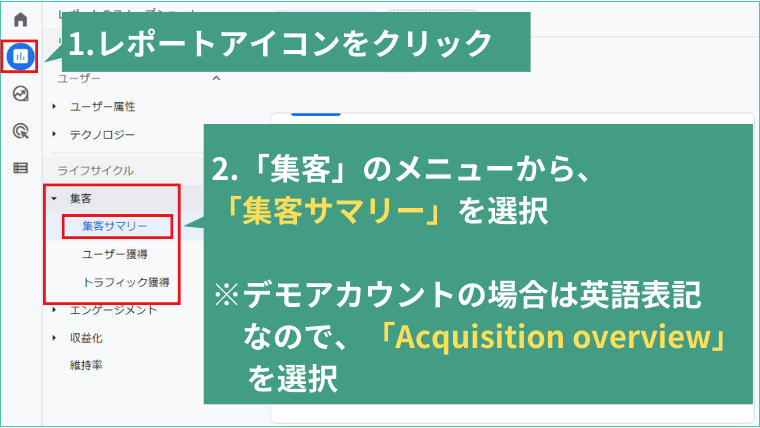
完了すると、以下のようなサマリーが表示されます。
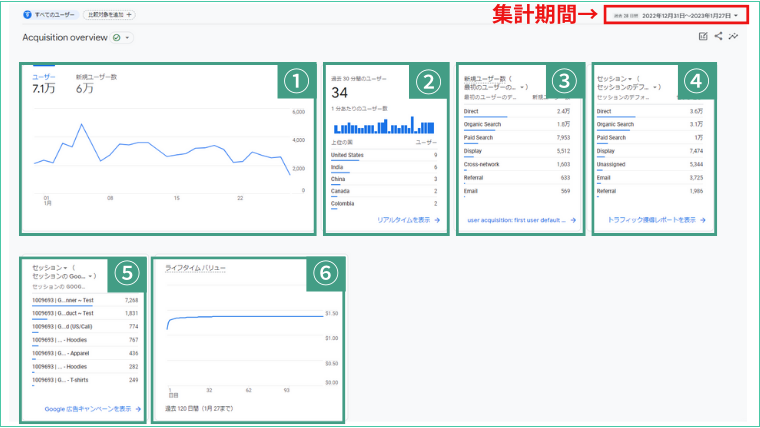
このサマリーは右上の期間の集計データを元に表示されます。

では、集客レポートのサマリー画面の①~⑦について、具体的に何を分析できるのかを紹介します。
①ユーザー/新規ユーザー数の推移
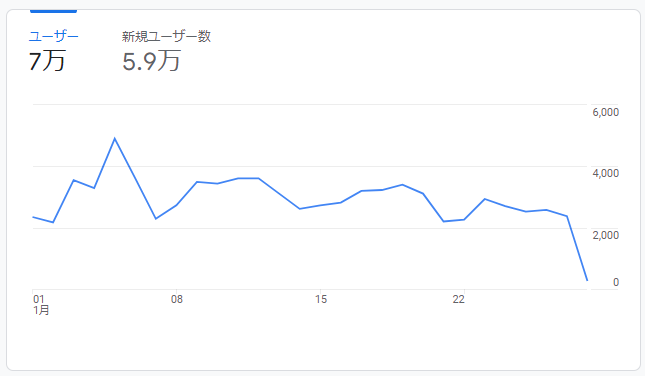
ユーザー数または新規ユーザー数の推移を確認できます。
②過去30分間のユーザー
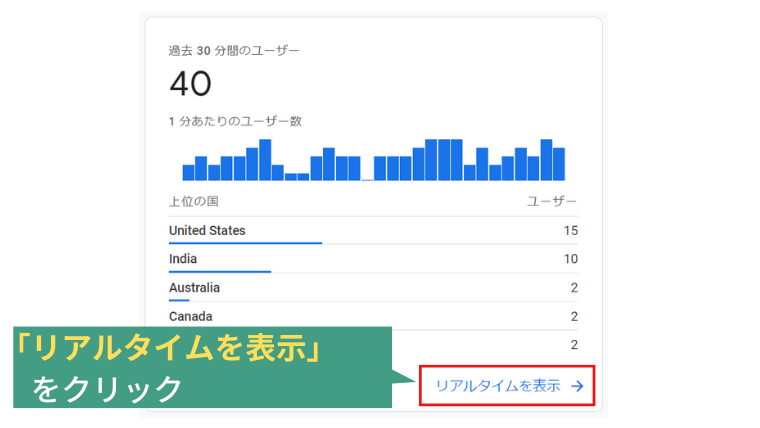
過去 30 分間にサイトを訪れたユーザー数(国別上位)と、1分あたりのユーザー数推移を確認できます。
さらに、右下の「リアルタイムを表示」をクリックすると、以下の詳細画面が表示されます。
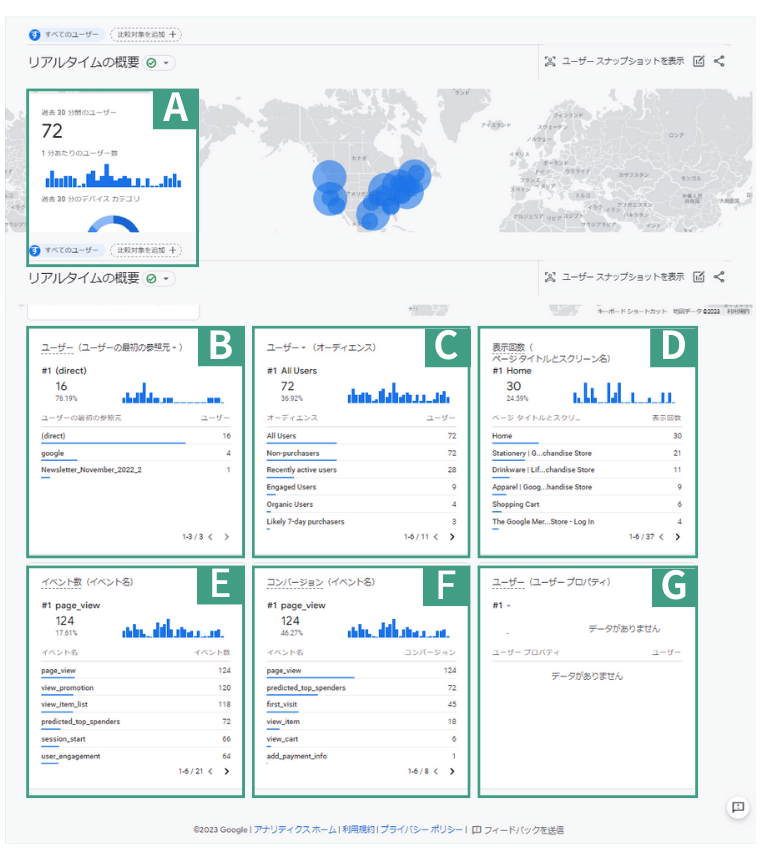
詳細画面で表示される情報は以下のとおりです。
- (A)過去30分のユーザー数(1分あたりユーザー数推移/デバイス比率)
- (B)ユーザー数(参照元別)
- (C)ユーザー数(オーディエンス別)
- (D)表示回数(ページタイトル別)
- (E)イベント数(発生したイベント名別)
- (F)コンバージョン(イベント名別)
- (G)ユーザー数(ユーザープロパティ別)
③新規ユーザー数
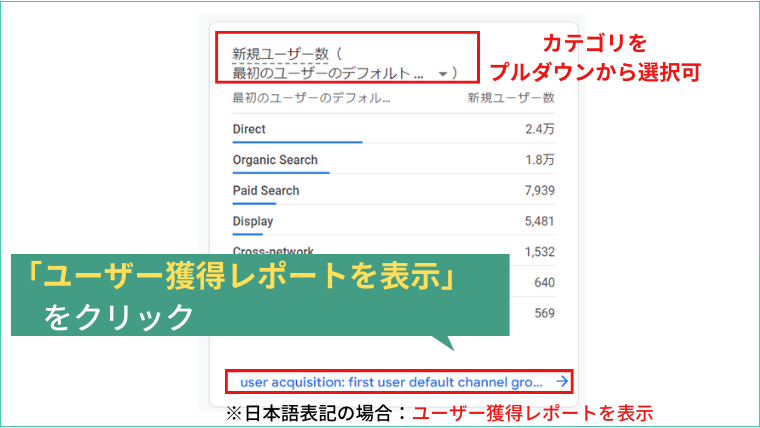
新規ユーザー数のカテゴリ別上位(集客チャネル/参照元/メディア/Google広告等)が表示されます。
カテゴリはプルダウンから選択することができます。
さらに、右下の「ユーザー獲得レポートを表示」(英語表記の場合:User acquisition)をクリックすると、以下の詳細画面が表示されます。
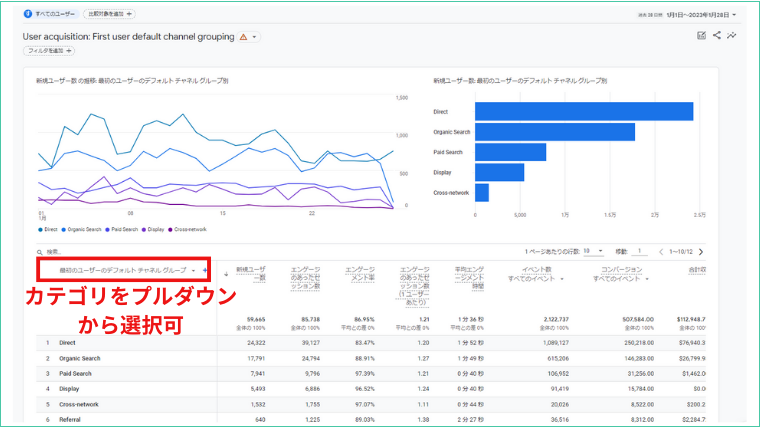
詳細画面で表示される情報は以下のとおりです。
- 集客カテゴリ別の新規ユーザー数推移
- 集客カテゴリ別のユーザー数
- 集客カテゴリ別のエンゲージメント/コンバージョン数/収益指標
④セッション
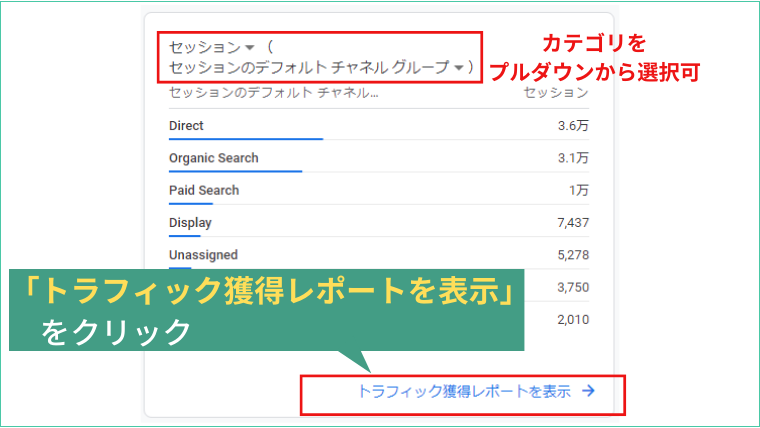
セッションのカテゴリ別上位(集客チャネル/参照元/メディア等)が表示されます。
カテゴリはプルダウンから選択することができます。
さらに、右下の「トラフィック獲得レポートを表示」をクリックすると、以下の詳細画面が表示されます。
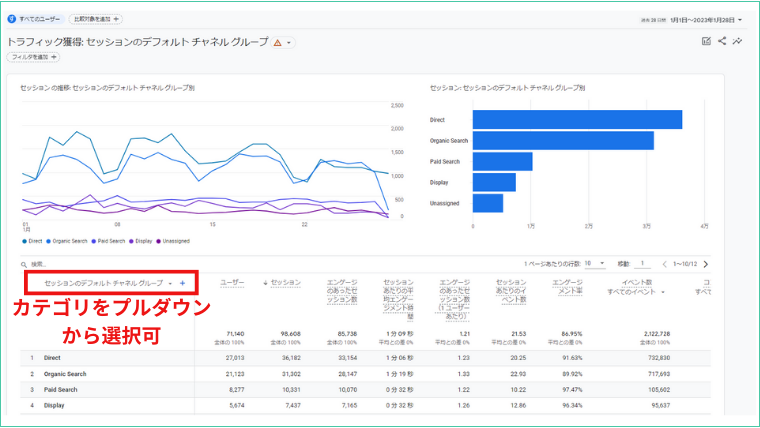
詳細画面で表示される情報は以下のとおりです。
- 集客カテゴリ別の新規ユーザー数推移
- 集客カテゴリ別のユーザー数
- 集客カテゴリ別のエンゲージメント/コンバージョン数/収益指標
⑤セッション(Google広告)
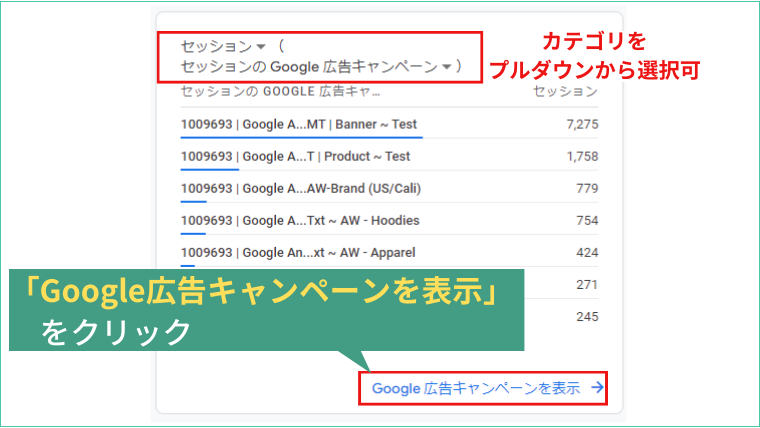
セッションのGoogle広告カテゴリ別上位(広告キャンペーン/広告グループ/広告キーワードのテキスト/広告クエリ等)が表示されます。
カテゴリはプルダウンから選択することができます。
さらに、右下の「Google広告キャンペーンを表示」をクリックすると、以下の詳細画面が表示されます。
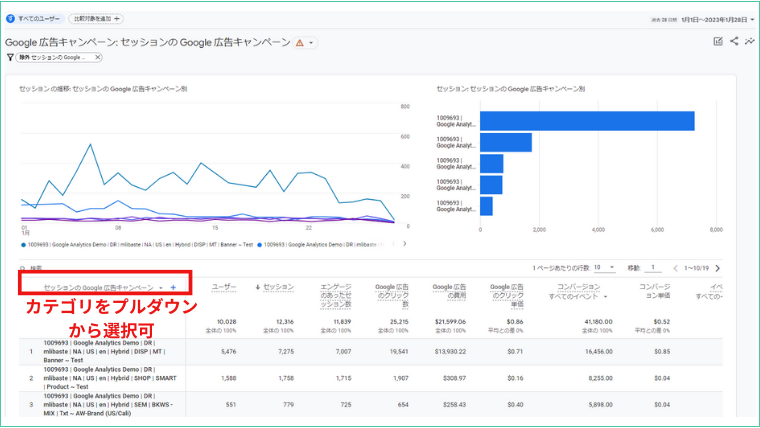
詳細画面で表示される情報は以下のとおりです。
- Google広告キャンぺーン別のセッション数推移
- Google広告キャンぺーン別のセッション数
- Google広告キャンぺーン別のユーザー/セッション/エンゲージ/クリック数/クリック単価/コンバージョン単価など
⑥ライフタイムバリュー
新規ユーザーがサイトを訪れてから120日間の平均収益が表示されます。
新規ユーザーの獲得価値を判断することに役立ちます。
【参考】Googleサーチコンソール連携している場合
Googleサーチコンソールというツールと連携させることで、GA4の集客レポート上に、
- GOOGLE オーガニック検索トラフィック
- GOOGLE オーガニック検索クエリ
を表示させることが可能です。

GA4は「サイトにアクセスした後の行動」を解析しますが、Googleサーチコンソールは「どういったキーワードで検索流入につながったか?」など「アクセスする前の解析」に繋がります。
GA4のデモアカウント上では表示されていませんが、ウェブ解析士協会公式HPからアクセス権割り当てられるGoogleアナリティクス4(GA4)上には、おそらく表示されているかと思います。
表示される場合は以下のように、Googleのoragnic検索(自然検索)や検索クエリ(検索キーワード)別の分析ができます。

エンゲージメントレポート
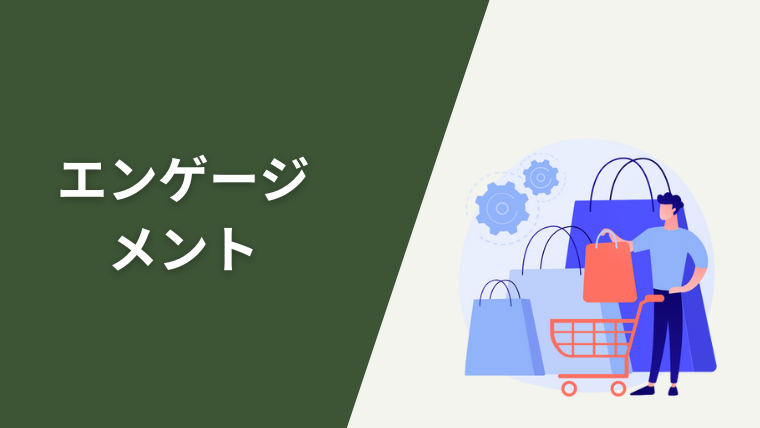
エンゲージメントレポートでは、ウェブサイトを訪問したユーザーの行動を知ることができます。
ユーザーの行動情報を知ることで、以下のような情報を得るのに役立ちます。
- 訪問したユーザーに読んでほしいページがちゃんと見られているか?
- 商品の購入ページに誘引できているか?
- 資料請求ページまで来たユーザーはダウンロードまでしてくれているか?

ウェブサイト上で、ユーザーに対して期待していた行動が目論見どおりに行われているかを確かめるため、とても大切な分析です。
エンゲージメントレポートを見る場合、Googleアナリティクス4の左側メニューから、
「レポートアイコン」⇒「ライフサイクル」⇒「エンゲージメント」⇒「エンゲージメントの概要」の順で表示させます。
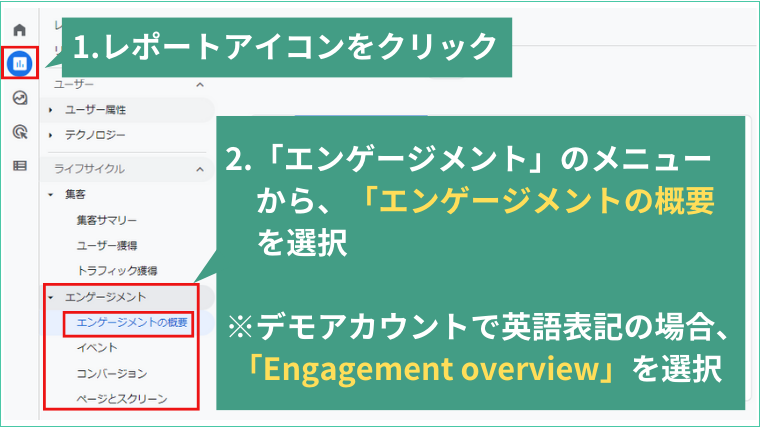
完了すると、エンゲージメントの概要が以下のように表示されます。
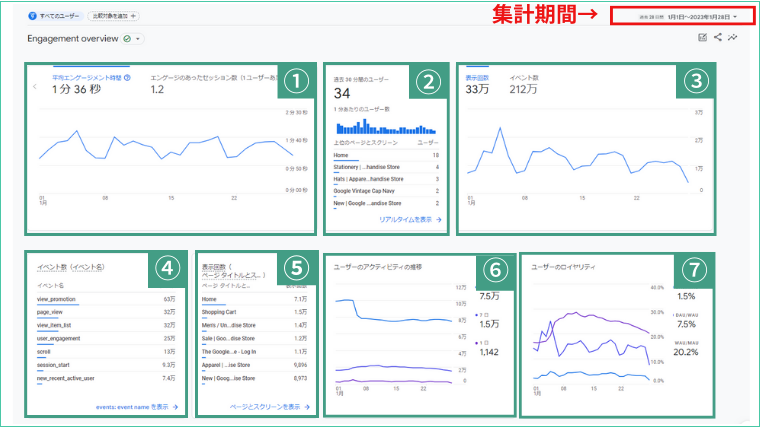
このサマリーは右上の期間の集計データを元に表示されます。

では、エンゲージメントの概要画面の①~⑦について、具体的に何を分析できるのかを紹介します。
①平均エンゲージメント時間/セッション数
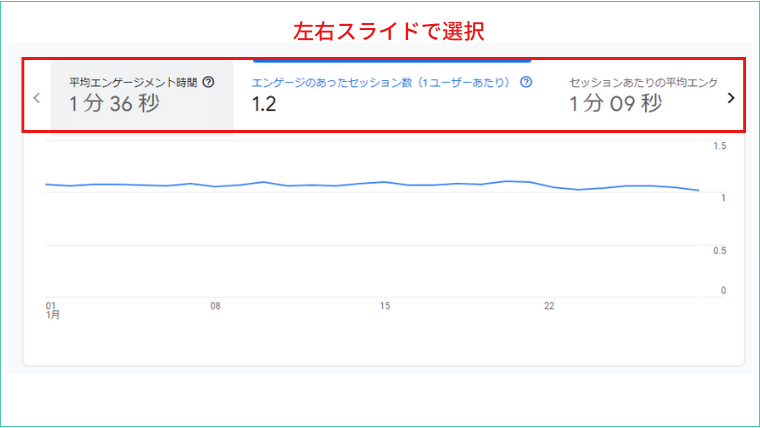
エンゲージメントに関する推移を以下の項目で確認することができます。
- 平均エンゲージメント時間
- エンゲージのあったセッション数(1ユーザーあたり)
- セッションあたりの平均エンゲージメントセッション時間
②過去30分間のユーザー
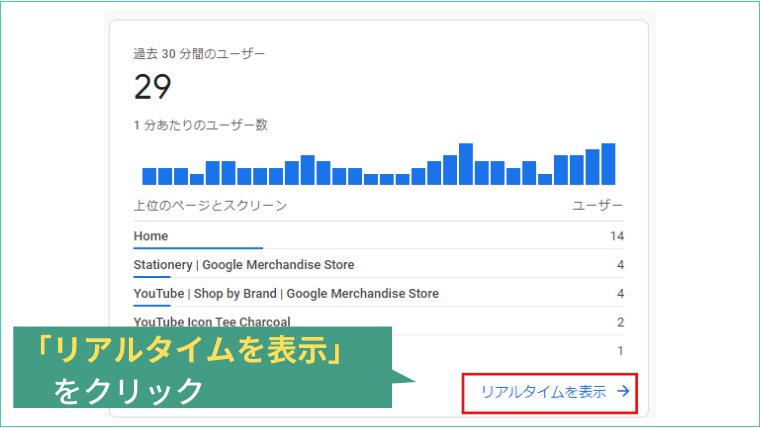
過去 30 分間にサイトを訪れたユーザー数(国別上位)と、1分あたりのユーザー数推移を確認できます。
さらに、右下の「リアルタイムを表示」をクリックすると、以下の詳細画面が表示されます。
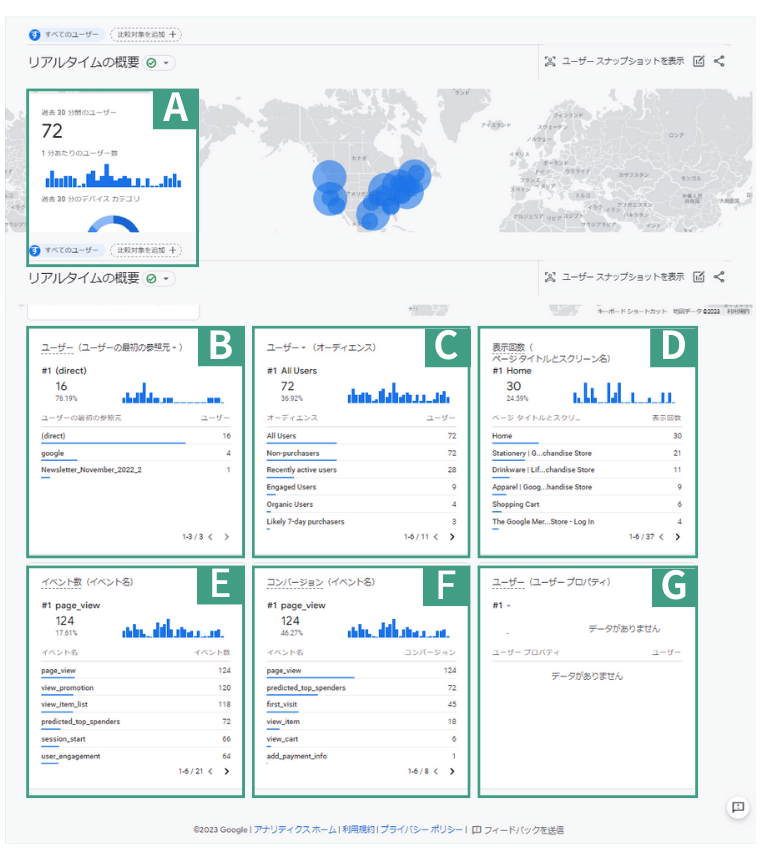
詳細画面で表示される情報は以下のとおりです。
- (A)過去30分のユーザー数(1分あたりユーザー数推移/デバイス比率)
- (B)ユーザー数(参照元別)
- (C)ユーザー数(オーディエンス別)
- (D)表示回数(ページタイトル別)
- (E)イベント数(発生したイベント名別)
- (F)コンバージョン(イベント名別)
- (G)ユーザー数(ユーザープロパティ別)
③表示回数/イベント回数
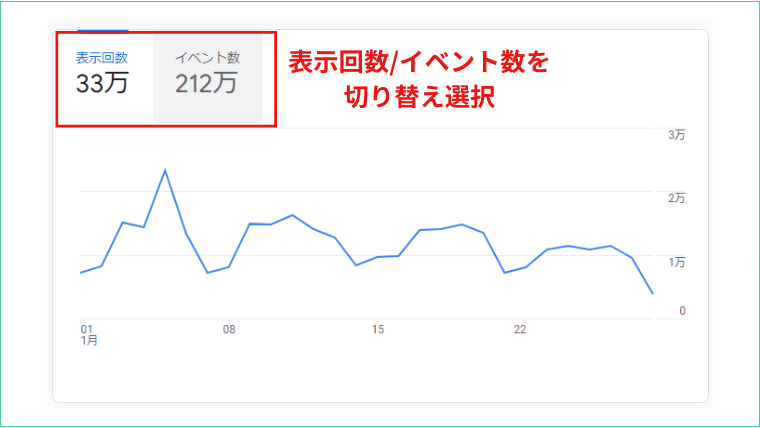
表示回数とイベントの発生回数の推移を確認できます。
- 表示回数:ユーザーが表示したウェブページの数
- イベント数:ユーザーがイベントを発生させた回数
④イベント数
訪問したユーザーが発生させたイベントの回数が、イベント名別上位で表示されます。
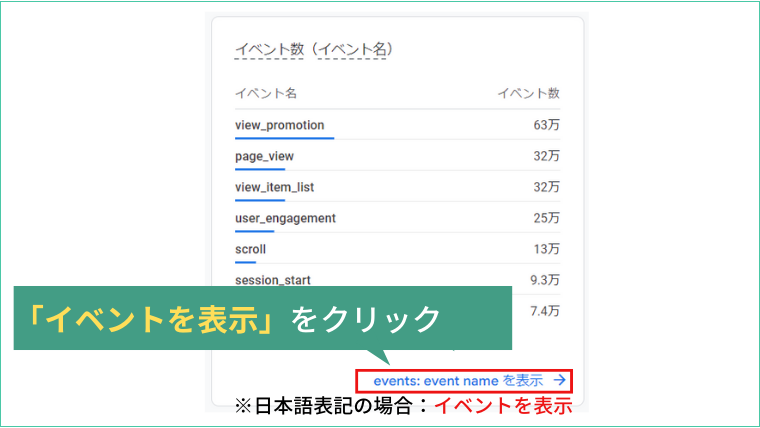
さらに、右下の「イベントを表示」をクリックすると、以下の詳細画面が表示されます。
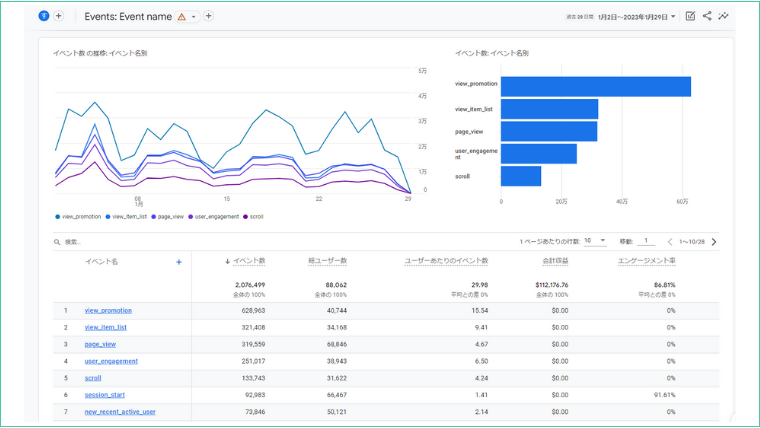
詳細画面で表示される情報は以下のとおりです。
- イベント名別のイベント数推移
- イベント名別のイベント数
- イベント名別のイベント数/総ユーザー数/ユーザーあたりイベント数/合計収益/エンゲージメント率等
⑤表示回数
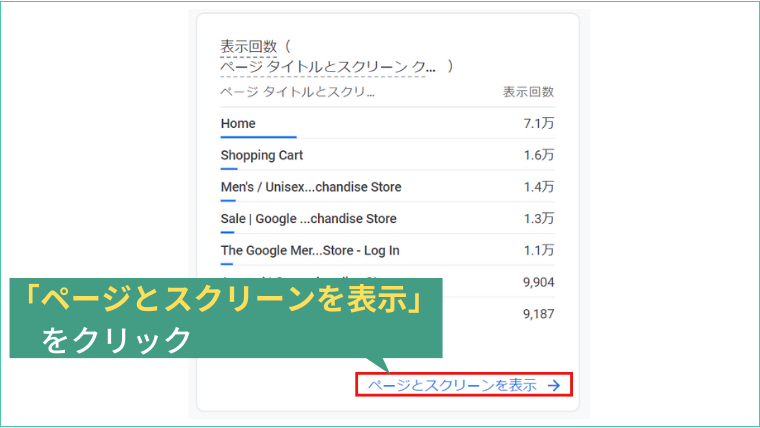
訪問したユーザーが表示したウェブページの回数が、ページタイトル別に表示されます。
さらに、右下の「ページとスクリーンを表示」をクリックすると、以下の詳細画面が表示されます。
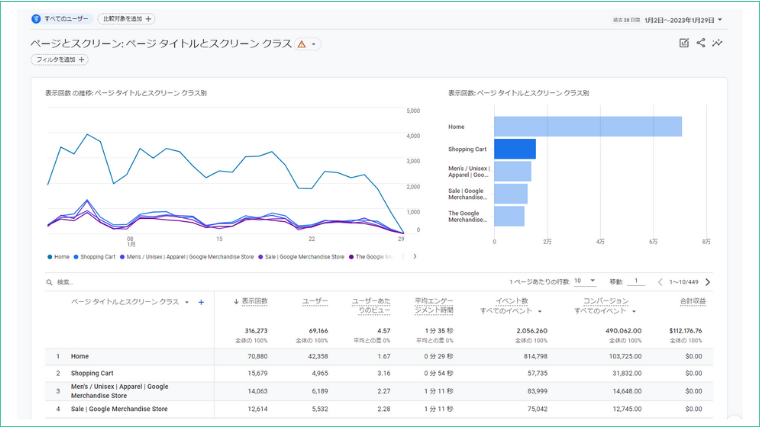
詳細画面で表示される情報は以下のとおりです。
- ページタイトル別の表示回数推移
- ページタイトル別の表示回数
- ページタイトル別の表示回数/ユーザー数/ユーザーあたりビュー数/イベント数/コンバージョン数/合計収益等
⑥ユーザーのアクティビティの推移
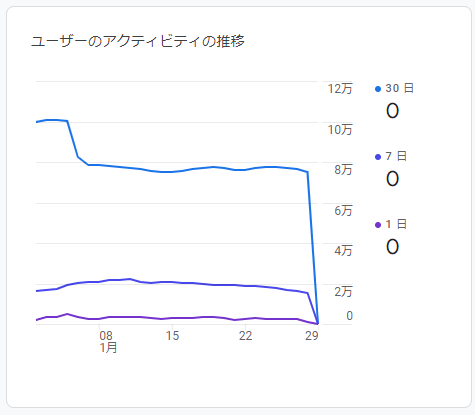
1 日/ 7日/ 30 日あたりのアクティブユーザー数推移が表示されます。
⑦ユーザーのロイヤリティ
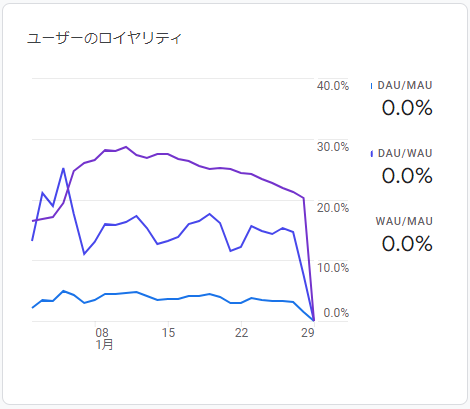
期間の違いで比較したアクティブ ユーザーの割合が表示されます。
- DAU/MAU…1日のユーザー数/1カ月のユーザー数
- DAU/WAU…1日のユーザー数/1週間のユーザー数
- WAU/MAU…1週間のユーザー数/1カ月のユーザー数
まとめ
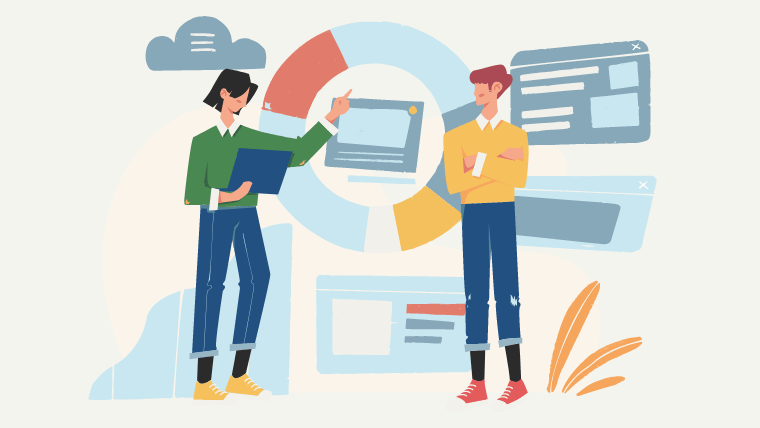
ウェブ解析士認定試験におけるGoogleアナリティクス(GA4)対策として、無料のデモアカウントを使ってレポートの見方を解説しました。
デモアカウントを利用することで、ご自身がサイトを運営していなくてもこれだけの分析練習ができます。
とても長い記事になってしまいましたが、実際のところは似たようなデータを切り口を変えながら見ているものが多いので、覚えることがたくさんというわけではありません。
ツールについては、どうしても触ってみないと覚えにくい部分もありますし、Googleアナリティクスはウェブに携わる人にとって必須のツールなので、初めての人もぜひ触れてみて下さい。

Googleアナリティクス4に触れておくことで、ウェブ解析士認定試験の合格率を高めましょう。
本記事がウェブ解析士合格をめざす方の参考になれば幸いです。
>>2023年度ウェブ解析士合格をめざす方は、まず試験日程を確認
さっそく試験日程を見てみる
>>合格率UP・理解度向上をめざしたい方は、協会主催の講座がおすすめ
予算に余裕があればおすすめしたい講座です。(特に会社負担で受講できる方はおすすめ)
>>「ウェブ解析士」という資格をもっと知りたい方はウェブ解析士協会公式HPへ